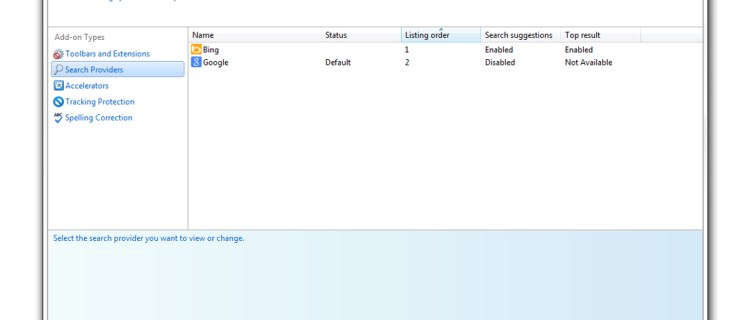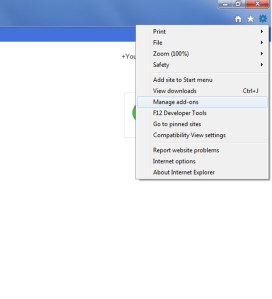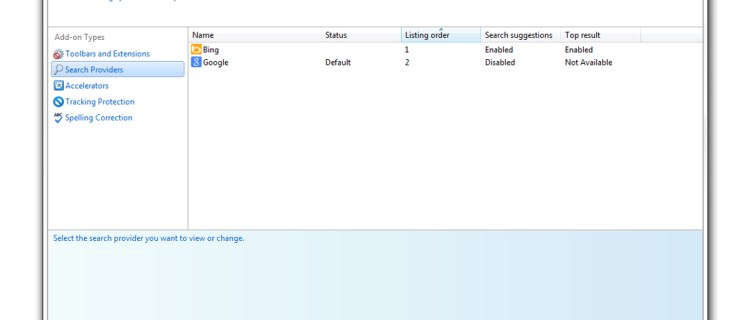
Изображение 1 из 5
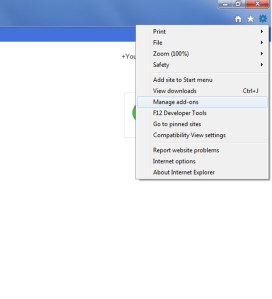
Введите запрос в строку поиска URL Explorer, IOS 7 или Firefox, и вы попадете на незнакомую серо-желтую страницу поиска Bing. Скорее всего, после этого вы вернетесь к строке поиска и наберете URL-адрес Google, и над вашей головой нависнет небольшое облако разочарования. В этом удобном руководстве из 5 шагов мы научим вас, как изменить поисковую систему по умолчанию в Internet Explorer, чтобы облегчить такое разочарование.
Само собой разумеется, что Bing будет поисковой системой по умолчанию, выбранной как для Microsoft, так и для Apple, учитывая, что она принадлежит Microsoft, а Apple в настоящее время ведет довольно острую конкуренцию с Google, но, если не считать браузерных баталий, большинство из нас предпочитает Google в качестве своей основная поисковая система. К счастью, это не так сложно исправить, вот как.
Как изменить поисковую систему в Internet Explorer: шаг первый

Сначала нажмите на маленький значок шестеренки в правом верхнем углу экрана, а затем выберите «Управление надстройками» в раскрывающемся меню.
Как изменить поисковую систему в Internet Explorer: шаг второй

Нажмите кнопку «Поставщики поиска» в левой части окна «Управление надстройками». Здесь вы выберете поисковую систему по умолчанию, но весьма вероятно, что выбранной вами поисковой системы там не будет, и вам придется искать ее самостоятельно, поэтому нажмите значок «Найти другие поисковые системы» на в нижней левой части окна.
Как изменить поисковую систему в Internet Explorer: шаг третий

Вы попадете в список поисковых служб, найдите и нажмите на того, который вам нужен.
Как изменить поисковую систему в Internet Explorer: шаг четвертый

Теперь вы перейдете на новую страницу и нажмите кнопку «Добавить в Internet Explorer».
Как изменить поисковую систему в Internet Explorer: шаг пятый

Выбранная вами поисковая система должна быть добавлена в список в окне «Управление надстройками». Щелкните, чтобы выделить его, а затем нажмите кнопку «Установить по умолчанию» в правом нижнем углу экрана.